آموزش حل مشکل پاک نشدن برنامه ها در آیفون iOS 14 (ویدئویی)
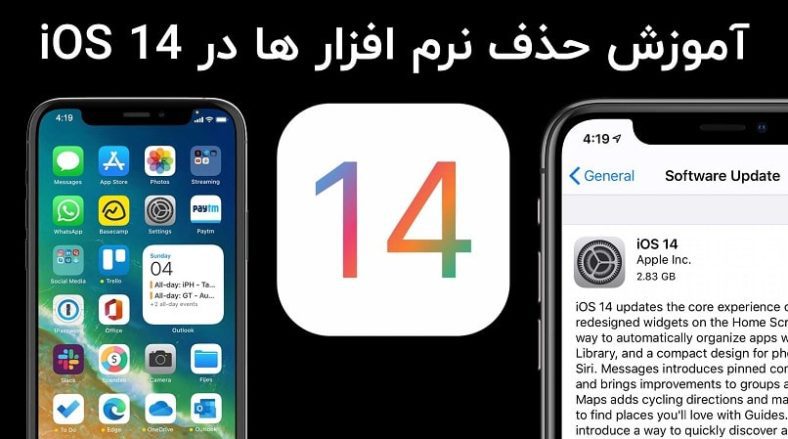
مشکل پاک نشدن برنامه ها در آیفون خود را دارید؟ این راه کار ها را امتحان کنید
در هفته های گذشته، مسئله عجیبی برای برخی از کاربران آیفون پیش آمده است. آنها نه تنها قادر به حذف برنامه ها از iPhone خود نیستند، بلکه گزینه حذف نیز وجود ندارد.
به طور معمول، می توانید با لمس طولانی روی هر برنامه ای، آن را از صفحه اصلی iPhone خود حذف کنید. یا با رفتن به تنظیمات ذخیره سازی iPhone آن برنامه یا بازی را پاک کنید. اما برخی کاربران گزینه Delete App را در هر دو نقطه مشاهده نمی کنند.
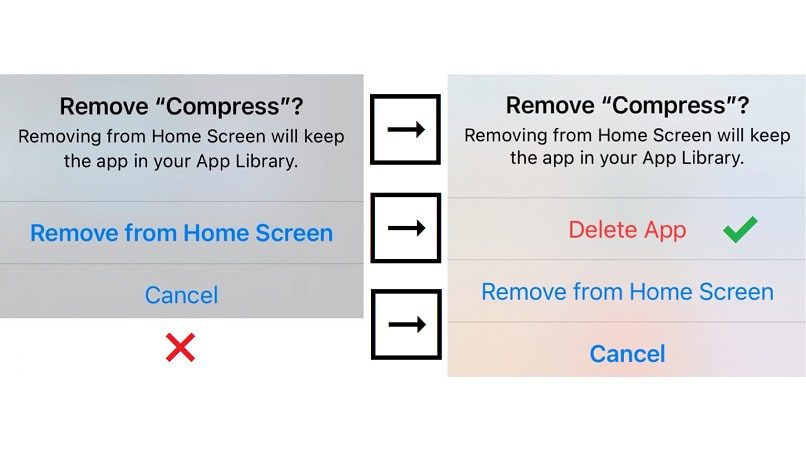
برای حل مشکل پاک نشدن برنامه ها در آیفون اگر خود شما این مورد را دارید، یا دوستانی را می شناسید که با این مورد روبرو هستند، ما دو راه برای برطرف کردن این مورد داریم که تا این لحظه برای کاربران مفید بوده است.
تنظیمات Screen Time گوشی خود را بررسی کنید
نکته اولی که می توانید در ابتدا آن را بررسی کنید تنظیمات Screen Time است. این مراحل را دنبال کنید تا مطمئن شوید که در این بخش اجازه پاک کردن اپ ها را داشته باشید.
- قسمت Setting را باز کنید و Screen Time را انتخاب کنید
- داخل منوی Content & Privacy Restrictions بشوید
- iTunes & App Store Purchases را انتخاب کنید
- دومین گزینه یعنی Deleting Apps را لمس کنید و اگر Don’t Allow است آن را Allow کنید
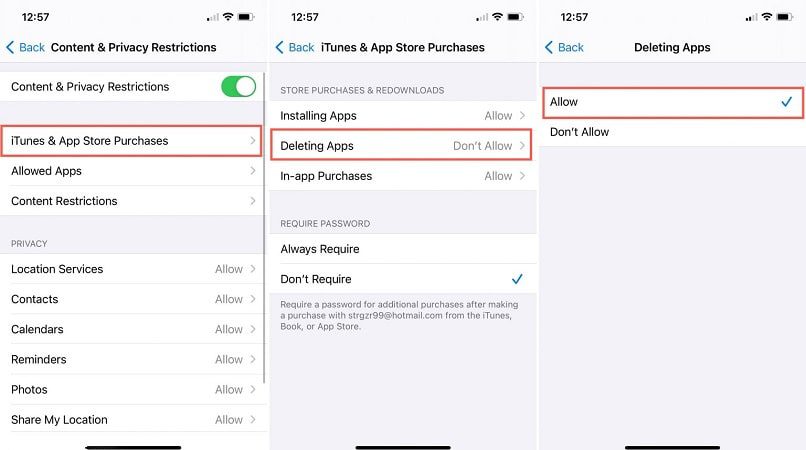
حالا سعی کنید برنامه مورد نظر خود را حذف کنید و ببینید آیا این تنظیمات کار می کند یا خیر. اگر برنامه مورد نظر حذف نشد و ایراد پابرجاست، به خواندن این آموزش ادامه دهید.
Screen Time گوشی خود را موقتاً خاموش کنید
به دلایل نامشخصی خاموش کردن Screen Time برای خیلی از کاربران مفید بوده است و این مشکل را حل کرده! شما می توانید به راحتی این ویژگی را غیرفعال کنید و در زمانی که می خواهید برنامه ای را حذف کنید به شکل عحیبی گزینه حذف ظاهر شود! برنامه را حذف کرده و سپس Screen Time را دوباره روشن کنید.
برای غیرفعال کردن Screen Time در این سیستم عامل به Setting و بعد به گزینه Screen Time رفته ، به پایین صفحه اسکرول کنید و گزینه Turn Off Screen Time را انتخاب کنید. یک بار دیگر Turn Off Screen Time را لمس کنید تا خاموش کردن Screen Time را تأیید کنید.
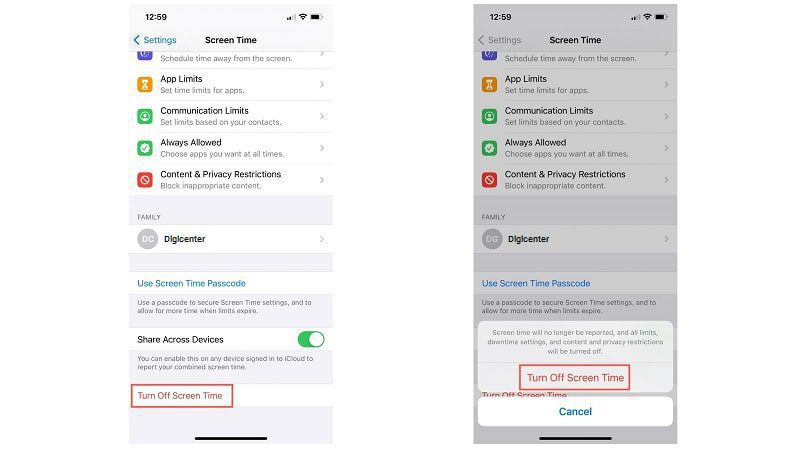
جمع بندی آموزش حل مشکل پاک نشدن برنامه ها در آیفون
امیدواریم با این آموزش امکان حذف برنامه ها در iPhone برای شما به صورت موقت دوباره فعال شود، تا زمانی که اپل احتمالا با آپدیتی، را حل نهایی را ارائه دهد و این مورد برای همیشه برطرف شود.
ویدئویی برای شما آماده کرده ایم تا شما راحت تر بتوانید این مشکل را حل کنید.

با سلام و خسته نباشيد
واقعا كاربردي و موثر بود
سپاسگزارم